כיצד להטביע צדדי אפליקציות ב- FireStick באמצעות אפליקציית ההורדה
>
במאמר זה נלמד כמעט כל מה שיש לדעת על אפליקציית ההורדה של FireStick. זהו אחד האפליקציות הטובות ביותר עבור FireStick שכבר פועל בכמה מיליוני מכשירים והפך חיוני להטענת אפליקציות ב- FireStick. זו הסיבה שהיא ראויה ליותר מסתם סעיף קטן – השוכן בתוך רישומים אחרים כחלק קטן – מתפתל לתשומת לב. אנו מתחילים עם היכרות מהירה עם האפליקציה (כאילו היא זקוקה כזו), אחריה השלבים להתקנתה ואז כיצד לטעון אפליקציות באמצעותה. בסופו של דבר, אנו גם מגלים כיצד להתקין את אפליקציית Downloader במכשירי FireStick בהם היא אינה זמינה בחנות אמזון. המשך לקרוא!
חלק I: מהי אפליקציית ההורדה עבור FireStick?
כפי שהשם מסגיר, Downloader מאת AFTVnews הוא אפליקציה שמאפשרת להוריד קבצים מהאינטרנט למכשירי Fire Stick ו- Fire TV שלך. אם יש לך כתובת URL המפנה לקובץ באינטרנט, אתה יכול להזין את אותה URL ולהוריד את הקבצים ישירות מבלי שתצטרך לפתוח דף אינטרנט כלשהו. לאפליקציה זו יש גם דפדפן מובנה בו תוכלו להשתמש כדי להוריד את הקבצים מדפי האינטרנט או מאתרי האינטרנט. אתה יכול גם להשתמש בדפדפן כדי לגלוש באינטרנט כמו שתעשה עם כל דפדפן אינטרנט אחר. זה מאפשר לך להוסיף מועדפים, וגם דפי סימניות.

בעוד ש- Downloader יכול להוריד כל קובץ עבורך, הוא משמש באופן נרחב ביותר להורדה והעמסת צד של קבצי APK עבור אפליקציות צד שלישי שלא תמצא בחנות אמזון. לאחר שתוריד קובץ APK, Downloader יפעיל את ההתקנה אוטומטית מתוך האפליקציה. אינך צריך לצאת מהאפליקציה ולמצוא את ה- APK עם מנהל קבצים כלשהו. לאחר התקנת ה- APK, זה גם נותן לך את האפשרות למחוק את ה- APK מתוך האפליקציה ולפנות את שטח המכשיר. במילים פשוטות, Downloader הופך את טעינת הצד לנוחה במיוחד עבורכם.
האפליקציה מאפשרת לכם לנווט ולקיים אינטראקציה עם הממשק באמצעות שלט ה- FireStick, ומבטלת את הצורך בחיבור מקלדת או עכבר. הממשק אינטואיטיבי, בהתאמה אישית עבור מרחוק מכשירים מאפשר נוחות ניווט ושימוש. לא לוקח זמן להתרגל לממשק האפליקציות Downloader.
Downloader היא אפליקציה קלה במשקל שלא תעלה על 2MB (בהתבסס על הגרסה העדכנית ביותר שזמינה בעת כתיבת מאמר זה.) היא לא צורכת הרבה מקום מוגבל במכשירים ולא את המשאבים..
הורדת התוכנה חופשית לחלוטין להורדה ושימוש. לא תיתקל בשום רכישה מוסתרת בתוך האפליקציה. מה שהופך את Downloader למדהים עוד יותר הוא שלמרות היותו עשיר בתכונות, הוא ללא מודעות. מה שאתה יכול לצפות הוא חוויה חלקה וחלקה.
כמובן, Downloader נתמך על ידי תרומה. עם זאת, תרומות הן לא חובה. תרומה או לא, לא משנה את הפונקציונליות, התכונות או החוויה של האפליקציה. אני אוהב את האפליקציה ומשתמש בה לעתים קרובות. לכן כמחווה של רצון טוב תרמתי את חלקי. זו לגמרי הבחירה שלך!
לפני שנגיע לאפליקציות עם טעינה לצדדית ב- FireStick, בדוק תחילה כיצד להשיג את אפליקציית Downloader במערכת ה- Fire TV Stick שלך.
קרא גם: כיצד לפתוח
חלק ב ‘: כיצד להתקין את אפליקציית ההורדה ב- FireStick
אפליקציית ההורדה זמינה רשמית בחנות אמזון. אינך צריך לטעון אותו בצד שלך למכשיר שלך. כך תוכלו להתקין את האפליקציה:
מספר 1. עבור למסך הבית של Fire TV / Stick אם אתה כבר לא שם
מס ‘2. השתמש בשלט שלך כדי לנווט אל סמל חיפוש בשורת התפריטים בחלק העליון של המסך. תוכלו למצוא את סמל החיפוש בצד שמאל
מס ‘3. כעת הקלד ‘הורדה’ (ללא הציטוטים כמובן) באמצעות לוח המקשים שעל המסך (השתמש בשלט הרחוק כדי לנווט אל האותיות.
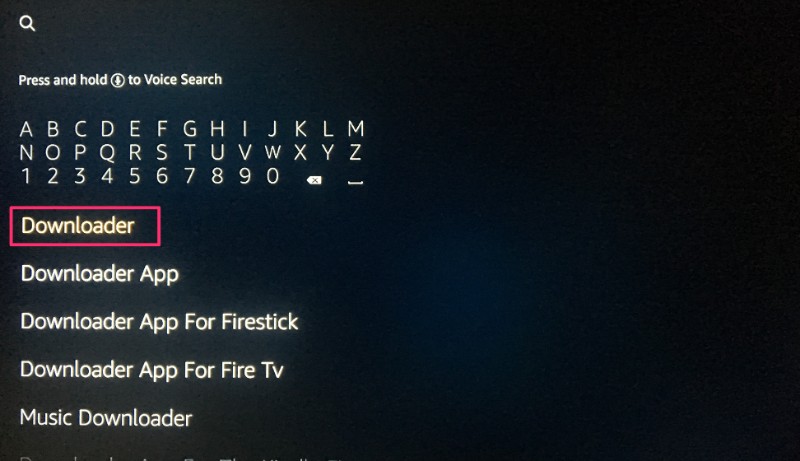
מס ‘4. אתה אמור לראות את הצעות האפליקציות ברשימה שמופיעות כשאתה מתחיל להקליד. כאשר אתה רואה את ‘הורדות הורדות’ ברשימה, בחר ופתח אותה
מספר 5. כעת אתה אמור לראות את ‘הורדה’ מופיע תחת ‘APPS & קטע המשחקים. קדימה ולחץ עליו
מס ‘6. כעת לחץ על כפתור ‘קבל’ כדי להוריד ולהתקין את האפליקציה. היישום אמור להיות לך לא יותר מכמה דקות
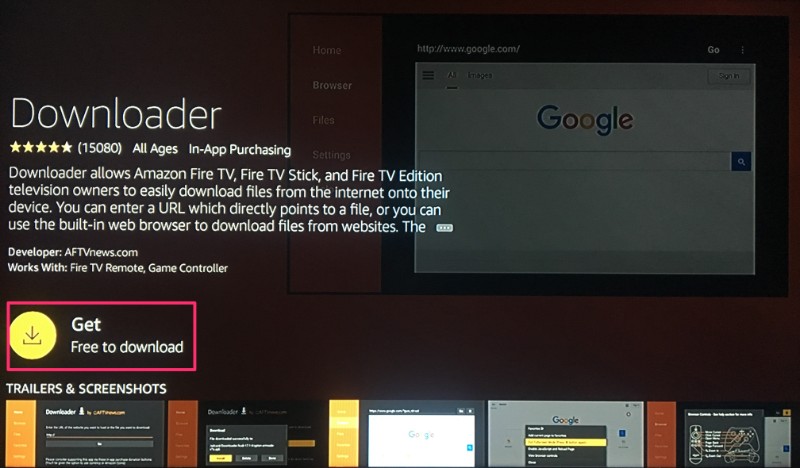
לאחר התקנת האפליקציה, תוכלו לראות אותה שוב באפליקציות & מדור משחקים וכנראה על מסך הבית בין האפליקציות שהותקנו לאחרונה.
כיצד להטביע צדדי אפליקציות בטלוויזיה / מקל באמצעות Fire באמצעות יישום ההורדה
כעת, לאחר שהתקנת את האפליקציה, אני אראה שאתה יכול לטעון אפליקציות בטלוויזיה או FireStick שלך בתוך דקות. אבל לפני כן, הנה כמה תוספות כדי להקל על חייך.
היכן אוכל למצוא את אייקון האפליקציה?
אפליקציית ההורדה עשויה להופיע על גבי מסך הבית. אתה תמיד יכול לעבור לרשימת האפליקציות ולפתוח את האפליקציה משם. אבל, האפליקציה על מסך הבית נוחה יותר. אני צריך להשתמש באפליקציה הזו לעיתים קרובות והייתי רוצה לעשות זאת בכמה לחיצות.
אם האפליקציה לא נמצאת על מסך הבית, כך תוכלו להעביר אותה לשם:
- לחץ לחיצה ממושכת על כפתור הבית בשלט הרחוק של FireStick עד שתופיע תפריט
- פתח את ‘אפליקציות’ מהתפריט
- כעת אתה אמור לראות את רשימת כל היישומים המותקנים שלך
- סמלי האפליקציה שהותקנו לאחרונה נמצאים בתחתית. לחץ לחיצה ארוכה על מקש ‘למטה’ בשלט הרחוק שלך כדי לגלול עד הסוף
- בחר באפליקציה ‘הורדה’
- כעת לחץ על אפשרויות בשלט וכאשר תפריט מופיע בצד ימין למטה בחר ‘העבר’
- לחץ על מקש ‘למעלה’ בשלט וגרור את סמל ההורדה כל הדרך לשורה העליונה
- לחץ על ‘בחר’ בשלט שלך כדי לשחרר את הסמל ברגע שבחרת את המיקום הרצוי לאפליקציה
- כעת תוכלו לחזור למסך הבית. האפליקציה ‘הורדות’ נמצאת כאן!
תחילת העבודה עם הורדה – אפשר JavaScript
כשאתה פותח את האפליקציה בפעם הראשונה, ייתכן שתראה את הקופץ ‘עדכן הערות להורדה’. קדימה קרא אותו אם תרצה, או פשוט לחץ על ‘אישור’ כדי להמשיך.
עכשיו, לפני שנתחיל עם Downloader, יש אפליקציה קטנה אחת שהייתי מציע לך לבצע – אפשר JavaScript. אם אפשרות זו לא מסומנת, חלק מהאתרים לא יורדו כראוי ב- Downloader.
בדוק גם: ה- VPN הטוב ביותר עבור FireStick
כך תוכלו לאפשר JavaScript:
מספר 1. פתח את ההורדה
מס ‘2. בסרגל הצד השמאלי אתה אמור לראות את האפשרות ‘הגדרות’; בחר בו
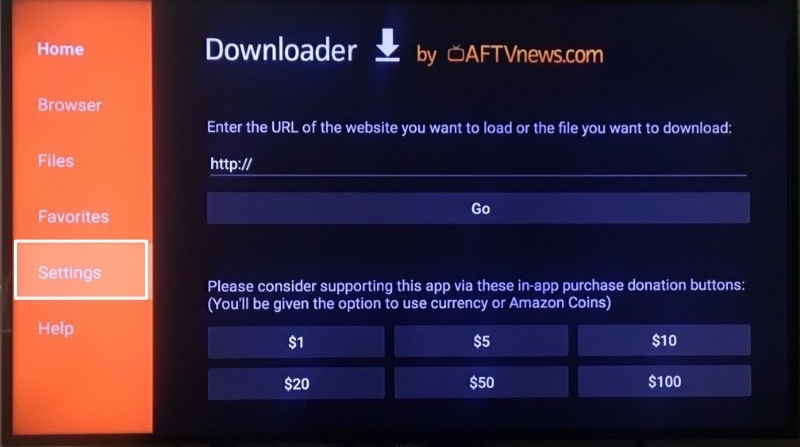
מס ‘3. סמן את התיבה שליד הפעל JavaScript בהגדרות.
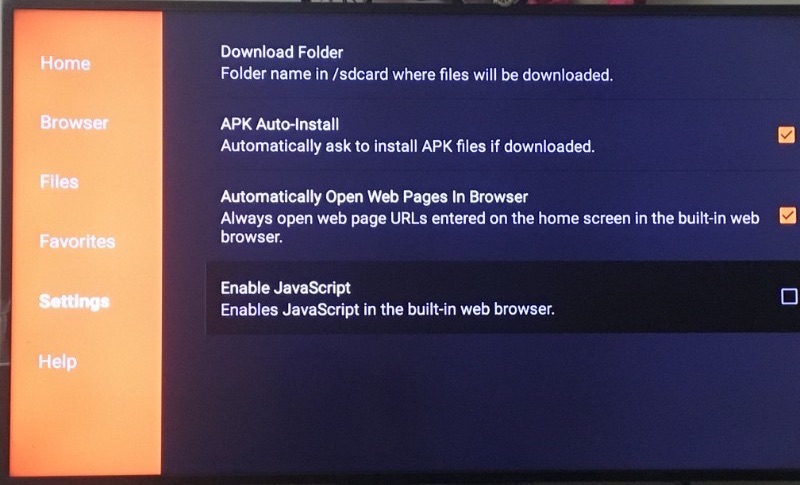
מס ‘4. לחץ על ‘כן’ כשתראה את הודעת האזהרה. שוב, אל תדאגו מההתרעה. אני תמיד בודק אפשרות זו ומעולם לא חוויתי בעיות. למעשה, רוב הדפדפנים שומרים על JavaScript מופעל כברירת מחדל
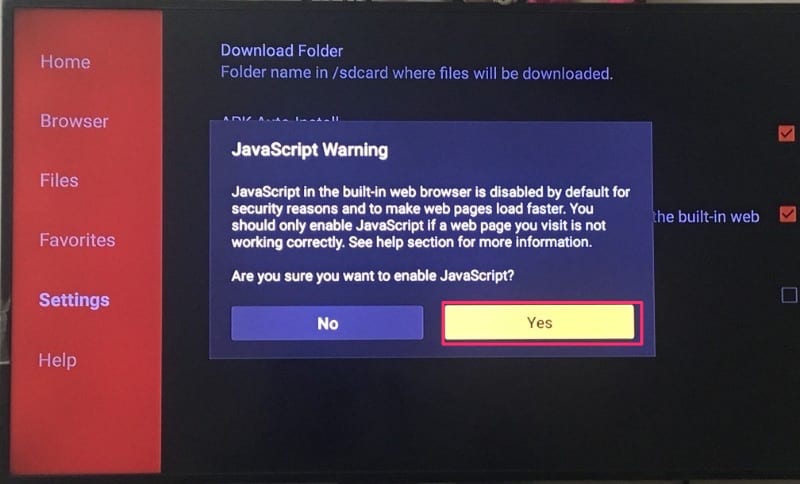
שימוש ב- Downloader בכדי לצייד אפליקציות ב- FireStick – סוף סוף!
לבסוף, אנו מגיעים למצב בו אנו רואים כיצד אפליקציית Downloader עוזרת להוריד APK ולטעון את היישומים בצד Fire TV Stick. זה פשוט וברור.
ראשית, אנו לומדים להוריד מכתובת האתר הישירה של הקבצים. לאחר מכן, אנו לומדים כיצד להוריד קובץ מאתר אינטרנט.
הצדדי / התקן APKs ב- FireStick עם כתובת אתר ישירה
נשתמש תחילה באפשרות ‘בית’, המאפשרת לנו להוריד ישירות את הקבצים באמצעות כתובות האתר המפנות אל אותם קבצים.
מספר 1. לחץ על ‘בית’ בסרגל הצד השמאלי. אפשרות זו יושבת ממש למעלה.
מס ‘2. בצד ימין תראה את הסמן כבר מהבהב בשדה ה- URL. לחץ על לחצן ‘בחר’ בשלט הרחוק שלך כדי להדגיש את השדה. המקלדת שעל המסך תופיע. אם תיבת ה- URL כבר מאוכלסת, נקה אותה תחילה.

מס ‘3. עכשיו פשוט הזן את כתובת האתר של הקובץ ולחץ על עבור במקלדת שעל המסך (שים לב שכתובת האתר חייבת להצביע ישירות על הקובץ שנשמר בשרת ולא על דף אינטרנט. יש לנו את החלק הבא כדי להוריד קבצים מאתר).
מס ‘4. ההורדה תתחיל אוטומטית. לאחר שהקובץ הורד, אם זה קובץ APK, לחץ על ‘התקן’ בתחתית.

מספר 5. זה יתחיל להתקין את האפליקציה. לאחר התקנת האפליקציה, תראה את הודעת ההתראה המאשרת את הסטטוס. תוכלו לראות גם שני כפתורים בחלק התחתון – בוצע & פתוח.
מס ‘6. בחר ‘בוצע’ אם ברצונך לפתוח את היישום המותקן מאוחר יותר. לחץ על ‘פתח’ כדי לפתוח את האפליקציה מייד.
מס ‘7. כשתלחץ על ‘בוצע’ תראה חלון קופץ בממשק ההורדות. לחץ על כפתור ‘מחק’ כדי למחוק את קובץ ה- APK מהאחסון שלך. אתה כבר לא צריך את זה. אז ככה תוכלו למחוק את קובץ ה- APK מתוך Downloader מבלי שתצטרכו להשתמש במנהל קבצים כלשהו.
מס ‘8. כדי לאשר שהקובץ נמחק, בחר ‘קבצים’ מבין האפשרויות בצד שמאל. הקובץ שרק מחקת לא יופיע כאן. אם אין לך קבצים, החלק הזה יגיד ‘לא נמצאו קבצים בתיקיית ההורדה’.
הורד קבצים / התקן APK מאתרי אינטרנט
יתכן שאין לך את הקישור הישיר לקובץ שאתה רוצה להוריד. זו לא בעיה. לאפליקציית Downloader יש דפדפן מובנה המאפשר לכם לבקר באתרים ולהוריד מקישורי ההורדה שבדפי האינטרנט.
מספר 1. בחר באפשרות ‘דפדפן’ בתפריט השמאלי בממשק ההורדות
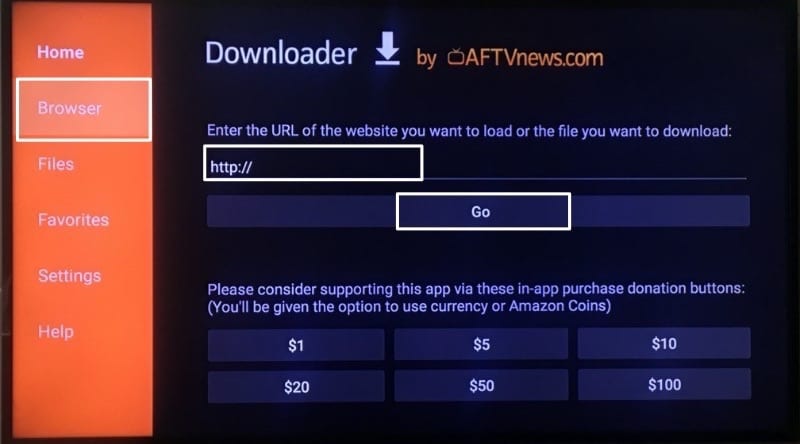
מס ‘2. כעת, לחץ על מקש ‘בחר’ בשלט כדי להעלות את המקלדת שעל המסך. אם סרגל הכתובות כבר מאוכלס, לחץ על ‘נקה’ במקלדת שעל המסך. כעת הקלד את כתובת האתר / דף האינטרנט שממנו אתה מתכוון להוריד את הקובץ ולחץ על Go (מקלדת על המסך). הקלדתי את כתובת האתר של Kodi.
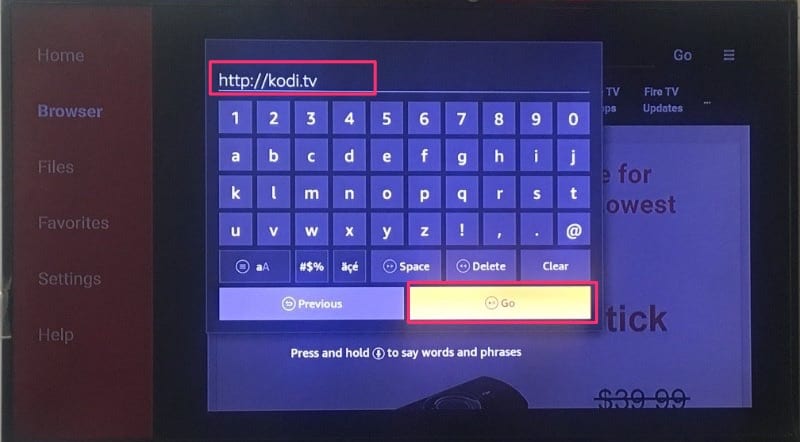
מס ‘3. אם הדף אינו מוצג כראוי בדפדפן, לחץ על תפריט ההמבורגר בצד ימין למעלה (שלושה קווים אופקיים הממוקמים אנכית זה בזה). תפריט המבורגר נמצא ליד כפתור ה- Go בסרגל הכתובות (ולא במקלדת שעל המסך). כעת בחר באפשרות ‘מצב מסך מלא’ מבין האפשרויות.
מס ‘4. השתמש במקשי למעלה / למטה מרחוק כדי לגלול את הדף ולעבור לקישור הורד. לחץ על קישור ההורדה. הקובץ יתחיל להוריד. אם זהו קובץ APK, לחץ על ‘התקן’ בצד ימין למטה
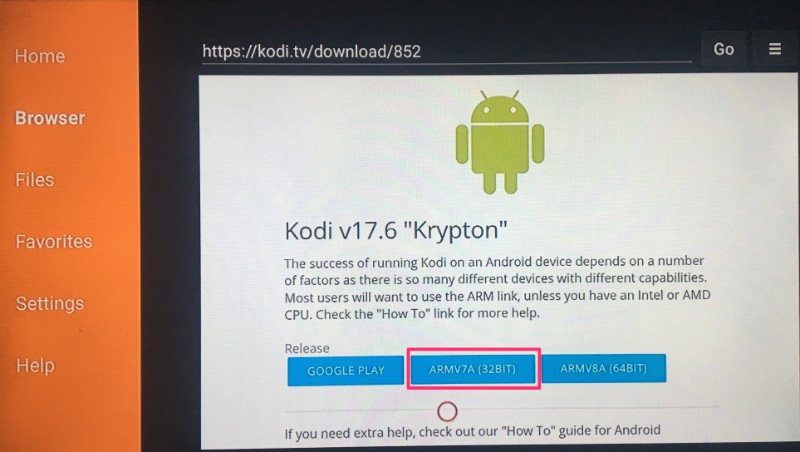
מספר 5. כאשר מופיעה ההודעה ‘אפליקציה מותקנת’, אתה יכול להקיש על ‘סיום’ כדי לחזור להורדה או ללחוץ על התקן כדי להתקין את היישום שהורדת..

לא ניתן למצוא את אפליקציית ההורדה בחנות האפליקציות של FireStick?
לא מצליחים למצוא את אפליקציית ההורדה? ההורדה אינה זמינה בחנות אמזון בכל האזורים. זו האפשרות הגדולה ביותר מדוע אינך יכול לראות את האפליקציה ולהוריד אותה מחנות האפליקציות הרשמית.
אתה יכול לרשום את חשבון אמזון הקיים שלך באזור שלך ולהיכנס באמצעות FireStick באמצעות חשבון Amazon.com אוניברסלי.
קרא גם: כיצד להתקין Kodi ב- FireStick
הרשם את חשבון אמזון שלך והירשם לחשבון חדש
כפי שאמרתי קודם, אם Downloader לא מופיע בחנות אמזון באזורך, אתה יכול לצאת מחשבון האמזון הקיים ב- FireStick ולהירשם שוב באמצעות חשבון Amazon.com חדש..
משמעות הדבר שתצטרך ליצור חשבון חדש ב- Amazon.com עם כתובת דוא”ל שונה ממה שאתה כבר משתמש בחשבון הקיים. וכשאתה נרשם לחשבון חדש, אל תשכח לבחור בארה”ב כאזור שלך.
אני לא ממליץ על שיטה זו. הרשמת הרישום תסיר את כל היישומים, הנתונים וההיסטוריה הקיימים שלך. תתחיל מחדש. זה לא עניין גדול עבור אלה שרק התחילו להשתמש ב- FireStick. עם זאת, זו יכולה להיות טרחה אחת גדולה אם אתה משתמש במכשיר מזה זמן. הבחירה שלך היא בכל זאת!
כמובן שאם אתה מתחיל להתקין מכשיר חדש, הירשם לחשבון Amazon.com חדש ולא עם חשבון התחום המקומי שלך באמזון.
להלן השלבים לרישום או ביטול הרישום של חשבון אמזון:
- בחר ‘הגדרות’ בסרגל התפריטים בחלק העליון של מסך הבית של FireStick
- כעת בחר ‘החשבון שלי’ ותראה אחד מהשניים הבאים:
- אם לא רשמת את FireStick בחשבון אמזון שלך, תראה את האפשרות ‘הרשמה’. בחר באפשרות זו והיכנס באמצעות חשבון Amazon.com שלך
- המכשירים שכבר רשומים יציגו את השם המשויך לחשבון אמזון. בחר את שם החשבון ולחץ על אפשרות ‘הרשמה’. תצא מהחשבון הקיים. עכשיו אתה יכול להיכנס באמצעות חשבון אחר.
קרא גם: כיצד להתקין טלוויזיה חממה ב- FireStick
מסיימים
זה פחות או יותר כל מה שאנחנו צריכים לדעת על אפליקציית ההורדה. תוכלו למצוא את האפליקציה הזו בחנות אמזון וכשלא תצליחו, תמיד תוכלו לטעון אותה לצדדים או להשתמש בפתרון מחדש של הרישום עליו דיברנו. אפליקציה זו הפכה במהירות לאחד הכלים הנפוצים ביותר להורדה והתקנה של אפליקציות ושירותים של צד שלישי ב- FireStick. Downloader מציע קלות שימוש ונוחות יוצאת דופן. בעזרת לחיצות ספורות בלבד, תוכל לכל אפליקציה לטעון את הצד במכשיר ה- FireStick שלך. באפשרותך להשתמש ב- Downloader כדי להתקין קבצים מסוגים אחרים, כגון מוסיקה, קטעי וידאו ועוד. בסך הכל, Downloader הוא אפליקציית חובה בכל מכשיר FireStick.
קשורים:
כיצד לעדכן את קודי ב- Fire Stick
כיצד להתקין Durex Kodi Build
כיצד לתקן את המאגר על קודי
כיצד להתקין אקסודוס ב- Kodi

16.04.2023 @ 14:22
המאמר מספק מידע מפורט על אפליקציית ההורדה של FireStick. האפליקציה מאפשרת להוריד קבצים מהאינטרנט ישירות למכשירי Fire Stick ו- Fire TV. היא גם מאפשרת להוריד ולהתקין אפליקציות צד שלישי שאינן זמינות בחנות אמזון. הממשק הוא אינטואיטיבי ונוח לשימוש עם שלט ה- FireStick. האפליקציה זמינה להורדה בחנות אמזון ואינה צורכת הרבה מקום במכשיר. המאמר מספק הוראות מפורטות על כיצד להתקין את האפליקציה וכיצד להשתמש בה.